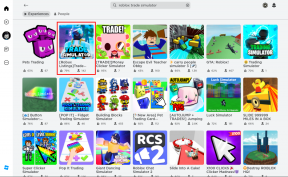Como acelerar um telefone Android lento
Miscelânea / / November 28, 2021
Todo mundo adora seus smartphones Android quando usados pela primeira vez, pois eles são incrivelmente rápidos. Você sempre deseja que seu telefone seja rápido e mantenha o mesmo nível de desempenho. No entanto, não é possível que o dispositivo tenha o mesmo desempenho, pois o desempenho se deteriora com o tempo, e aqui está “Como você pode acelerar um telefone Android lento” se o seu dispositivo parecer lento ou responder tarde às entradas.
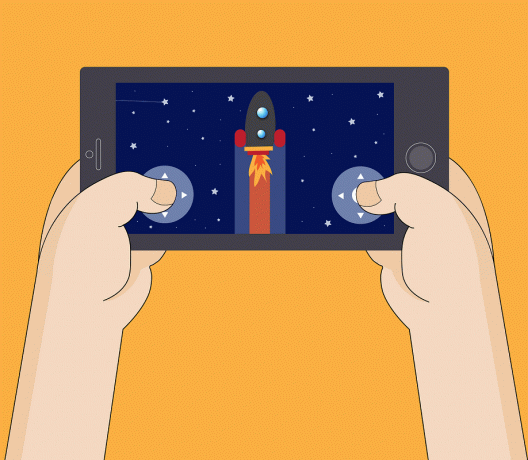
Como dito acima, não importa o quão caro ou sofisticado seu telefone seja, ele se tornará mais lento em um momento ou outro. Após o uso prolongado, o desempenho de qualquer smartphone se deteriora até certo ponto. Conforme o número de aplicativos e dados continua aumentando, a pressão sobre os recursos de hardware do dispositivo aumenta. Isso, por sua vez, faz com que o dispositivo pareça lento e lento. A única diferença é que um telefone barato começa a mostrar sinais de desaceleração muito mais cedo do que um telefone premium.
O problema é universal e é enfrentado por todos que possuem um smartphone, mas o bom aqui é que pode ser facilmente corrigido. Quando seu dispositivo começa a ficar lento e parece lento, você precisa fazer algumas pequenas alterações na maneira como usa o telefone. Para aumentar o desempenho do seu smartphone, você precisa cortar alguns cantos. Atos simples como livrar-se de aplicativos não utilizados, liberar espaço, mudar para uma versão leve de alguns aplicativos, etc. pode acelerar significativamente um telefone Android lento. Neste artigo, vamos discutir em detalhes os vários fatores que contribuem para a desaceleração de um telefone Android. Também forneceremos algumas dicas úteis que o ajudarão a acelerar o seu lento telefone Android.
Conteúdo
- Quais são alguns dos principais motivos de seu telefone ficar lento?
- Como acelerar um telefone Android lento
- Método 1: liberar espaço
- Método 2: Desativar ou desinstalar Bloatware
- Método 3: Atualizar o sistema operacional Android
- Método 4: mude para as versões Lite dos aplicativos
- Método 5: acelere um telefone Android lento desativando animações
- Método 6: otimize o Chrome para acelerar um telefone Android lento
Quais são alguns dos principais motivos de seu telefone ficar lento?
Vários fatores podem ser responsáveis pela lentidão do seu dispositivo, e isso pode ser devido a problemas relacionados ao hardware ou software. Quando o telefone fica velho, o hardware do dispositivo pode não ser bom o suficiente para executar os aplicativos e jogos mais recentes. Vamos dar uma olhada rápida em alguns dos motivos por trás do fraco desempenho do seu telefone.
1. Memória Insuficiente (RAM) - Todo smartphone Android tem uma quantidade limitada de memória. Essa memória é usada por aplicativos quando eles estão em execução. Se houver muitos aplicativos em execução em segundo plano, ele logo usará toda a RAM. Se você está tentando jogar um jogo específico que requer muita memória RAM, ele pode usar toda a memória disponível e tornar o seu telefone extremamente lento.
2. Armazenamento Interno Insuficiente - Esta é uma das principais razões para os telefones ficarem lentos. Se houver muitos aplicativos ou dados em seu dispositivo, logo ele ficará sem espaço de armazenamento interno. Cada aplicativo requer uma certa quantidade de espaço reservado na memória interna para salvar arquivos de dados; se esse espaço não estiver disponível, o aplicativo está fadado a travar.
3. Bateria Danificada - Os smartphones Android usam bateria recarregável e a vida útil depende do uso do usuário. Após um certo número de cargas e descargas, a bateria perde sua potência e, como resultado, a bateria começa a descarregar rapidamente. Ele também torna seu dispositivo lento e lento, pois é incapaz de fornecer energia suficiente para os componentes de hardware.
4. Versão Android antiga - Você deve sempre manter seu dispositivo atualizado com a versão mais recente do Android. Usar uma versão Android antiga e desatualizada pode deixar seu telefone lento, pois os aplicativos são otimizados para rodar na versão mais recente do Android e não nas antigas.
5. Aplicativos não utilizados e bloatware - Todos nós temos aplicativos em nossos telefones que não usamos. Esses aplicativos usam memória interna e, como resultado, o desempenho do dispositivo cai. Embora alguns desses aplicativos possam ser desinstalados diretamente, outros são pré-instalados (conhecidos como Bloatware) e não podem ser removidos diretamente. Você precisa usar aplicativos especiais ou fazer o root em seu dispositivo para se livrar do Bloatware.
Como acelerar um telefone Android lento
Como temos uma ideia clara dos fatores importantes que podem tornar seu telefone lento, consertá-los não será tão difícil. Conforme mencionado anteriormente, existem várias pequenas alterações que você pode fazer para melhorar o desempenho do seu dispositivo. Nesta seção, discutiremos essas dicas e truques em detalhes para que você possa acelerar seu telefone rapidamente.
Método 1: liberar espaço
Memória interna insuficiente é provavelmente o maior culpado por seu telefone ficar lento. A solução é tão simples quanto liberar espaço. Existem muitas maneiras de fazer isso. Vamos começar do início e discutir as várias maneiras de reduzir a carga na memória interna.
1. Faça backup de seus arquivos pessoais
Se você não tiver um cartão de memória externo, todos os seus arquivos de mídia, como fotos, vídeos e música, serão armazenados na memória interna. Isso constitui uma parte significativa da sua memória interna. Se você estiver enfrentando o problema de armazenamento insuficiente, é sempre uma boa ideia transferir seus arquivos de mídia para um computador ou armazenamento em nuvem como Google Drive, One Drive, etc. Ter um backup de suas fotos e vídeos também traz muitos benefícios adicionais. Seus dados permanecerão seguros mesmo se seu celular for perdido, roubado ou danificado. A opção por um serviço de armazenamento em nuvem também protege contra roubo de dados, malware e ransomware. Além disso, os arquivos estarão sempre disponíveis para visualização e download. Tudo o que você precisa fazer é fazer login em sua conta e acessar sua unidade na nuvem. Para usuários do Android, a melhor opção de nuvem para fotos e vídeos é Fotos do Google. Outras opções viáveis são Google Drive, One Drive, Dropbox, MEGA, etc.
Você também pode optar por transferir seus dados para um computador. Não estará acessível em todos os momentos, mas oferece muito mais espaço de armazenamento. Em comparação com o armazenamento em nuvem que oferece espaço livre limitado (você precisa pagar pelo espaço extra), um computador oferece espaço quase ilimitado e pode acomodar todos os seus arquivos de mídia, independentemente de quanto isto é.
Leia também:10 maneiras de fazer backup dos dados do seu telefone Android
2. Acelere um telefone Android lento removendo aplicativos não utilizados e seus dados
Todo mundo tem pelo menos alguns aplicativos que nunca usa. É sempre bom desinstalar apps de que você não precisa para abrir mais espaço para os essenciais. Além disso, todos os aplicativos armazenam dados no armazenamento interno. Os aplicativos de mídia social são um dos principais contribuintes para obstruir sua memória interna. Portanto, além de limpar esses aplicativos, você também pode excluir o cache e os arquivos de dados de alguns aplicativos ou de todos os aplicativos para liberar significativamente a memória interna. Siga as etapas abaixo para limpar o cache e os arquivos de dados de qualquer aplicativo (vamos pegar o Facebook, por exemplo).
1. Em primeiro lugar, abra Definições no seu dispositivo e vá para o Apps seção.


2. Aqui, procure Facebook entre a lista de aplicativos instalados e toque nele.

3. Agora toque no Armazenar opção.

4. Depois disso, toque no Limpar cache e Apagar os dados botões, e os arquivos de dados serão removidos para esse aplicativo do seu dispositivo.

5. Você também pode tocar no Botão de desinstalação na saída se você não precisar mais desse aplicativo.
Para excluir todos os arquivos de cache, você terá que limpar a partição de cache do carregador de inicialização. Em versões anteriores do Android, era possível limpar todos os arquivos de cache das próprias configurações, mas agora não é possível. Siga as etapas abaixo para Limpar partição de cache em um telefone Android.
- A primeira coisa que você precisa fazer é desligue o seu telemóvel.
- Para entrar no bootloader, você precisa pressionar um combinação de chaves. Para alguns dispositivos, é o botão liga / desliga junto com a tecla de volume para baixo, enquanto para outros, é o botão liga / desliga junto com as duas teclas de volume.
- Observe que a tela sensível ao toque não funciona no modo bootloader, portanto, quando começa a usar as teclas de volume para percorrer a lista de opções.
- Atravessar para o Recuperação opção e pressione o botão de energia para selecioná-lo.
- Agora atravesse para o Limpar partição de cache opção e pressione o botão liga / desliga para selecioná-la.
- Assim que os arquivos de cache forem excluídos, reinicie o seu dispositivo.
Leia também:Como limpar o cache no telefone Android
Método 2: Desativar ou desinstalar Bloatware
Bloatware se refere aos aplicativos pré-instalados e aplicativos do sistema que estão presentes em seu telefone desde o início. Esses aplicativos podem ter sido adicionados pelo fabricante, seu provedor de serviços de rede ou podem até mesmo ser empresas específicas que pagam ao fabricante para adicionar seus aplicativos como uma promoção. Podem ser aplicativos de sistema como clima, rastreador de saúde, calculadora, bússola, etc., ou alguns aplicativos promocionais como Amazon, Spotify, etc.
Embora alguns desses aplicativos possam ser desinstalados, outros não podem ser removidos. Siga as etapas abaixo para desinstalar / desativar o Bloatware a fim de acelerar o seu telefone Android lento:
1. Vou ao Definições do seu telefone.
2. Agora clique no Apps opção.
3. Isso exibirá a lista de todos os aplicativos instalados no seu telefone. Selecione os aplicativos que você não deseja e clique neles.

4. Agora, você encontrará a opção de Desativar em vez de desinstalar. Como mencionado anteriormente, alguns aplicativos não podem ser removidos completamente, e você deve se contentar em desabilitá-los em vez de desinstalá-los.
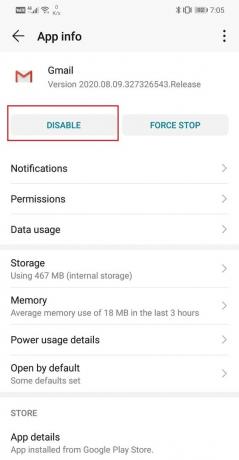
5. Nesse caso, nenhuma das opções está disponível e os botões Desinstalar / Desativar estão acinzentados, isso significa que o aplicativo não pode ser removido diretamente. Você terá que usar aplicativos de terceiros como Removedor de aplicativos do sistema ou Sem inchaço grátis para se livrar desses aplicativos.
6. No entanto, prossiga com a etapa mencionada acima apenas se você tiver certeza absoluta de que a exclusão desse aplicativo específico não interferirá no funcionamento normal do seu smartphone Android.
Método 3: Atualizar o sistema operacional Android
Como mencionado anteriormente, uma versão Android antiga e desatualizada pode tornar seu dispositivo lento, pois não é otimizado para lidar com os aplicativos mais recentes. Portanto, você deve sempre atualizar seu sistema operacional para a versão mais recente disponível. Siga as etapas abaixo para ver como.
1. A primeira coisa que você precisa fazer é abrir Definições no seu dispositivo.
2. Agora toque no Sistema opção.

3. Aqui, selecione o Atualização de software opção.

4. Seu telefone agora procurará automaticamente por qualquer novo Atualizações do sistema operacional Android.

5. Toque no Botão de atualização se ele mostra quaisquer atualizações pendentes.
Método 4: mude para as versões Lite dos aplicativos
Muitos aplicativos e jogos populares têm versões Lite separadas de seus aplicativos. Esses aplicativos são projetados especificamente para dispositivos que não são tão bons em termos de especificações. Esses aplicativos consomem menos dados e, portanto, são perfeitos para pessoas com uma conexão de internet limitada. Aplicativos de mídia social como Facebook e Twitter têm seus aplicativos de versão lite disponíveis na Play Store. É muito necessário, pois esses aplicativos contribuem muito para tornar o seu telefone lento.
Por exemplo, o Facebook tem apenas cerca de 100 MB no momento da instalação, mas salva muitos dados e começa a ocupar quase 1 GB de espaço em algumas semanas. Este é um sério motivo de preocupação para dispositivos antigos e telefones baratos que têm menos espaço de memória interna. Além disso, esses aplicativos estão constantemente em execução em segundo plano, procurando por qualquer nova mensagem, postagem ou notificação. Como resultado, uma quantidade significativa de RAM está sendo usada apenas por alguns aplicativos. Para telefones baratos, isso tem um grande efeito em desacelerar o telefone e fazer com que a experiência pareça lenta e lenta.

A solução simples é livrar-se do aplicativo principal e substituí-los por suas versões lite. Eles não apenas ocupam menos espaço, mas também não consomem RAM ou outros recursos de hardware. Você nem mesmo terá que se comprometer com as funcionalidades. A versão lite do Facebook ou Twitter permite que você faça todo o possível no aplicativo normal. Percorrer seu feed, fazer uma postagem, conversar com seus amigos, etc. é possível no aplicativo Lite, assim como no aplicativo normal.
Método 5: acelere um telefone Android lento desativando animações
As animações melhoram a experiência do usuário, proporcionando uma sensação estética. Diferentes tipos de transições, como abrir e fechar um aplicativo, alternar entre diferentes telas etc. todos têm alguma animação associada a ele. No entanto, quando o dispositivo fica velho, essas animações se tornam um pouco demais para o telefone suportar. Ações simples, como rolar pela galeria de aplicativos, parecem lentas e lentas. Portanto, é uma boa ideia desativar todas as animações manualmente. Isso reduzirá a carga na GPU e tornará seu telefone mais ágil e responsivo. No entanto, para desativar as animações, você primeiro precisa habilitar as opções do desenvolvedor. Siga as etapas abaixo para desativar as animações no telefone Android:
1. Em primeiro lugar, abra o Definições no seu telefone, em seguida, toque no Sistema aba.
2. Debaixo de Guia Sistema, toque em Desenvolvedoropções.

3. Aqui, procure o Escala de animações do Windows e toque nele.

4. Agora, selecione o “Animação desligada” opção.
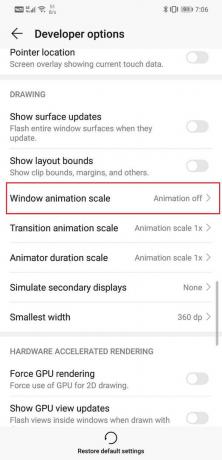
5. De forma similar, procure qualquer outra opção com a palavra animação nele, como a escala de animação de transição e a escala de duração do Animator, e desligue a animação para eles.
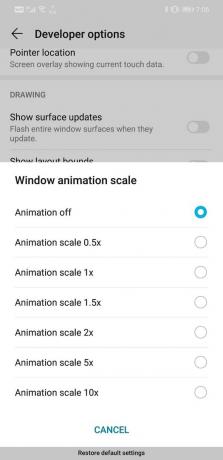
Método 6: otimize o Chrome para acelerar um telefone Android lento
O Google Chrome é o navegador mais usado pelos usuários do Android. Muitas pessoas experimentam atrasos ao usar o Chrome. Parece que o telefone ficou extremamente lento durante o uso do Chrome para navegar na Internet. Além disso, se você tiver uma conexão lenta com a Internet, o impacto dobra e parece uma eternidade para abrir um site ou assistir a um vídeo.
Portanto, o Chrome tem um modo de economia de dados dedicado para dispositivos com uma conexão lenta à Internet e limitações de hardware. No Modo de economia de dados, O Chrome compacta automaticamente os sites em 30 por cento e os vídeos em 50 por cento. Isso melhora significativamente a velocidade de navegação e torna o dispositivo mais rápido. Siga as etapas abaixo para ativar o modo Economia de dados para o Chrome.
1. Em primeiro lugar, abrir o Chrome no seu celular.
2. Agora toque no menu de três botões no canto superior direito da tela.
3. No menu suspenso, selecione Definições e, em seguida, toque no Poupança de dados opção.
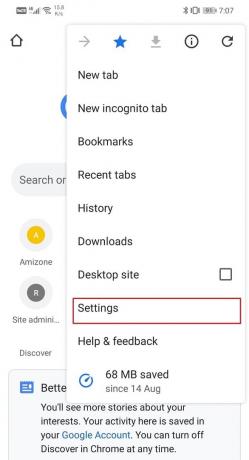
4. Depois disso, habilite o Alternar botão ao lado da Economia de dados opção.

Recomendado:
- Como salvar fotos no cartão SD no telefone Android?
- 5 maneiras de consertar seu telefone Android que não liga
- Correção para melhorar o pop-up de precisão do local no Android
Com isso, chegamos ao final deste artigo e esperamos que essas informações sejam úteis. Não há nada mais frustrante do que lutar com um telefone lento e lento. Uma vez que a maior parte do trabalho é realizado em nossos telefones, eles devem ser rápidos e responsivos.
Se nenhum desses métodos pode acelerar o seu dispositivo Android, você pode tentar redefina-o para as configurações de fábrica. Dessa forma, o telefone voltará ao seu estado original fora da caixa. No entanto, uma vez que removerá completamente todos os seus aplicativos e dados, certifique-se de fazer backup de todos os seus dados essenciais antes de optar por uma redefinição de fábrica.